Как встроить документы в WordPress


WordPress по умолчанию автоматически распознаёт и встраивает изображения, твиты и видео при вставке URL, но документы (PDF, таблицы, презентации) так просто не встраиваются. В лучшем случае вы сможете опубликовать ссылку на файл — пользователю придётся скачивать документ, чтобы просмотреть его локально.
Плагин Embed Any Document решает эту задачу. Он использует просмотрщики Google Docs или Microsoft Online, чтобы отображать документ внутри страницы. Поддерживаемые форматы включают:
- Microsoft Word: docx, docm, dotm, dotx
- Microsoft Excel: xlsx, xlsb, xls, xlsm
- Microsoft PowerPoint: pptx, ppsx, ppt, pps, pptm, potm, ppam, potx, ppsm
- PDF: pdf
- Текстовые файлы: txt
- TIFF: tif, tiff
- Adobe Illustrator: ai
- SVG: svg
Ниже — подробная инструкция по установке и использованию, а также рекомендации, альтернативы и контрольные списки для разных ролей.
Как встроить документ в запись WordPress
- Перейдите в админ-панели WordPress в меню «Плагины -> Добавить новый». В поле поиска введите «Embed Any Document». Установите и активируйте плагин Embed Any Document.

- После активации откройте «Настройки -> Embed Any Document» для настройки. Там можно задать ширину и высоту окна просмотра и выбрать, показывать ли ссылку на скачивание: для всех, только для авторизованных пользователей или скрыть совсем.

Откройте запись или страницу: «Записи -> Добавить новую» (или «Страницы -> Добавить новую»).
Нажмите кнопку «Добавить документ», которая находится рядом с «Добавить медиа». Эта кнопка вставляет встроенный диалог плагина.
В появившемся окне вы можете загрузить документ с компьютера или вставить ссылку на файл. В бесплатной версии доступна загрузка и вставка по URL. Поддержка Google Drive, Dropbox и Box обычно доступна в Pro-версии. Обходной вариант — скачать файл из облака и загрузить его вручную в плагин.
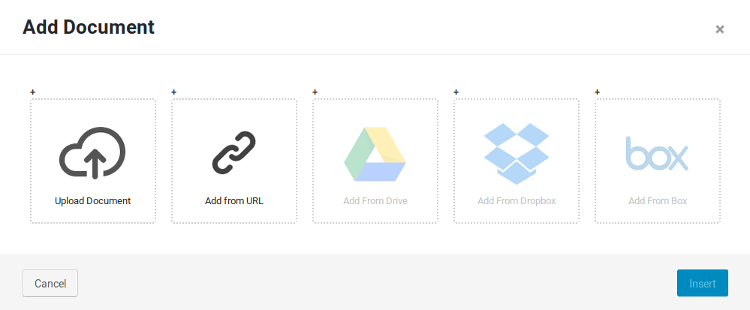
- После выбора файла можно задать дополнительные параметры просмотра в диалоге (например, размеры, показывать ли панель инструментов просмотрщика). Нажмите «Вставить», чтобы добавить шорткод документа в запись.
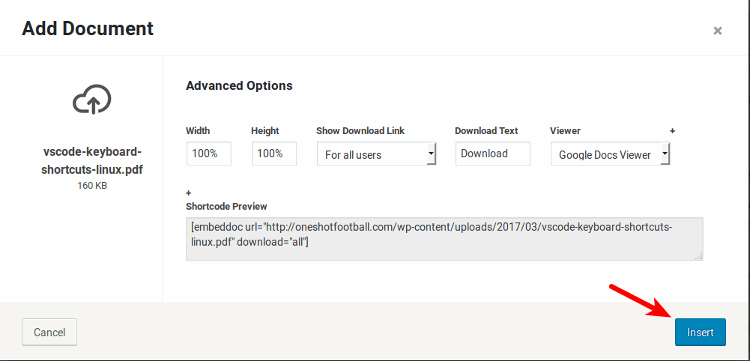
- Сохраните черновик или опубликуйте запись и проверьте предпросмотр. Документ должен отображаться встраиваемым фреймом прямо на странице.
Что делать, если встроенный просмотр не работает
- Проверьте, доступен ли файл по URL без авторизации. Встроенные просмотрщики требуют публичного или правильно настроенного доступа.
- Убедитесь, что выбран корректный просмотрщик (Google Docs или Microsoft Online) в настройках плагина.
- Некоторые форматы и большие файлы могут не отобразиться корректно. В этом случае предложите пользователю ссылку для скачивания.
- Если используется HTTPS на сайте, убедитесь, что URL документа также поддерживает HTTPS — смешанное содержимое заблокирует загрузку в большинстве браузеров.
Альтернативные подходы и плагины
- Google Docs Embedder — похожий плагин для множества форматов.
- Google Drive Embedder — удобен, если все документы уже в Google Drive.
- Встроить через iframe с использованием PDF.js — подходит для тех, кто хочет полный контроль над вьювером (потребуется разработчик).
- Плагины для хранения и документации (Document Library, WP File Download) — когда нужно организовать каталог документов.
Важно: облачные интеграции (Google Drive, Dropbox, Box) часто доступны только в платных версиях плагинов. Для бесплатной обработки можно временно загрузить нужный файл в медиатеку сайта.
Мини-методология выбора решения
- Оцените, где хранятся документы (локально или в облаке).
- Определите требования доступа: публичный просмотр или только для сотрудников.
- Выберите плагин с нужной интеграцией и настройками безопасности.
- Тестируйте отображение на мобильных устройствах.
- Установите критерии приёмки (ниже) и верифицируйте.
Критерии приёмки
- Документ отображается встраиваемым в популярных браузерах (Chrome, Firefox, Safari, Edge).
- Отображение корректно на мобильных и десктопах при заданных размерах.
- При необходимости ссылка на скачивание доступна для выбранной группы пользователей.
- Нет предупреждений смешанного содержимого (HTTP/HTTPS).
Роль‑базированные чек‑листы
Администратор
- Установить и обновить плагин.
- Настроить общие параметры: просмотрщик, размеры, политика скачивания.
- Проверить безопасность и права доступа.
Редактор/Контентщик
- Подготовить файл и убедиться в корректном формате.
- Загрузить документ через «Добавить документ» и вставить в запись.
- Проверить предпросмотр и метаданные записи.
Разработчик
- Проверить совместимость с темой и кеширующими плагинами.
- Настроить CORS/HTTPS при необходимости.
- Рассмотреть внедрение PDF.js при необходимости кастомизации.
Когда такой подход не подходит
- Нужна строгая защита документов с конфиденциальной информацией — встроенный просмотр через сторонние сервисы может быть неподходящим. Рассмотрите внутренние решения с авторизацией.
- Требуется полный контроль над интерфейсом просмотра — используйте собственный вьювер (PDF.js, кастомная интеграция).
Шаблон процесса внедрения (SOP)
- Оценка: собрать список форматов и мест хранения.
- Настройка: установить Embed Any Document на тестовом сайте.
- Конфигурация: задать ширину/высоту, выбор просмотрщика, права скачивания.
- Тестирование: проверить отображение и поведение на мобильных.
- Выпуск: развернуть на продакшн-сайте и уведомить редакторов.
Быстрая справка — 1 строка термины
- Google Docs viewer — онлайн-сервис просмотра документов от Google.
- Microsoft Online — облачный просмотрщик документов от Microsoft.
- PDF.js — JavaScript-библиотека для рендеринга PDF в браузере.
Безопасность и конфиденциальность
- При вставке приватных документов проверьте, не становятся ли они публичными.
- Обратите внимание на GDPR: если документ содержит персональные данные, хранение и доступ должны соответствовать требованиям законодательства.
Примеры использования и ограничения
- Подходит для публикации руководств, брошюр, технических спецификаций и отчётов.
- Не подходит для документов с чувствительной информацией без контроля доступа.
Социальные и SEO советы
- Для каждой страницы с встраиваемым документом добавляйте краткое резюме и текстовую версию ключевой информации — поисковые системы плохо индексируют содержимое, встроенное в iframe.
- Описывайте файл в атрибутах и подписях, указывайте формат и размер.
Альтернативы и сравнение (кратко)
- Embed Any Document — просто и быстро, поддерживает много форматов.
- Google Drive Embedder — удобен при хранении в Google Drive.
- PDF.js — требует разработки, но даёт полный контроль.
Заключение
Embed Any Document — простой способ добавить встраиваемые документы на сайт WordPress без сложной разработки. Для базовых задач достаточно бесплатной версии: загрузите файл, вставьте через диалог и настройте размеры. Если нужны облачные интеграции или расширенная безопасность, рассмотрите Pro-версию плагина или альтернативные решения.
Important: всегда тестируйте встраивание на мобильных устройствах и проверяйте доступность документов для целевой аудитории.
Краткое резюме:
- Установите Embed Any Document.
- Настройте параметры в «Настройки -> Embed Any Document».
- Вставьте документ через кнопку «Добавить документ» в редакторе.
- Проверьте отображение и права доступа.
Похожие материалы

Herodotus: механизм и защита Android‑трояна

Включить новое меню «Пуск» в Windows 11

Панель полей сводной таблицы в Excel — руководство

Включить новое меню «Пуск» в Windows 11

Дубликаты Диспетчера задач в Windows 11 — как исправить
